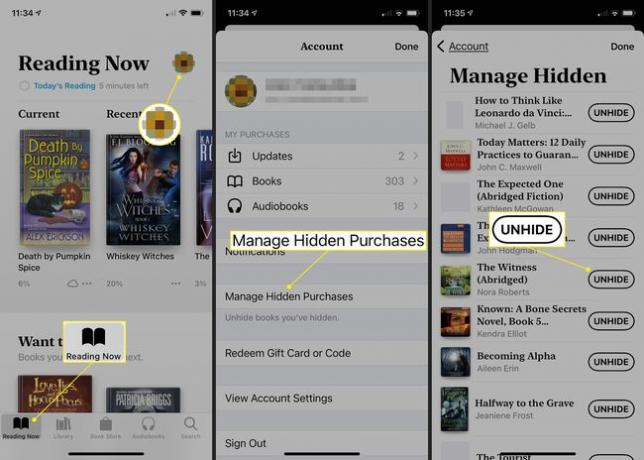Cómo eliminar libros de iBooks, ahora Apple Books
La aplicación Apple's Book (anteriormente iBooks) es una de las favoritas de los fanáticos entre los usuarios de Apple. La interfaz es fácil de navegar y ofrece una buena alternativa para las personas que no tienen un Kindle u otro lector de libros electrónicos. Este artículo le explica cómo eliminar libros de la aplicación Libros en un dispositivo Mac o iOS y cómo ocultar y mostrar los libros que desea conservar.
Eliminar un libro, audiolibro o PDF que importado de una fuente que no sea Books Store, la elimina de todos sus dispositivos sincronizados e iCloud.
Sin embargo, no puede eliminar elementos que comprado de la Librería de iCloud, incluso si los eliminas de tu Mac. La solución es esconderlos.
Las instrucciones de este artículo se aplican a macOS Catalina (10.15) e iOS 14.
Cómo eliminar libros de la aplicación Libros en una Mac
A veces, los libros necesitan limpiar el espacio o tal vez no te gustaron. Cualquiera sea el motivo, así es como eliminas libros de tu biblioteca de Libros en una Mac.
Si ves la portada de un libro con un ícono de nube, el libro está en iCloud pero no en tu dispositivo.
-
Abre el Libros aplicación en su Mac desde la carpeta Aplicaciones o el Dock.
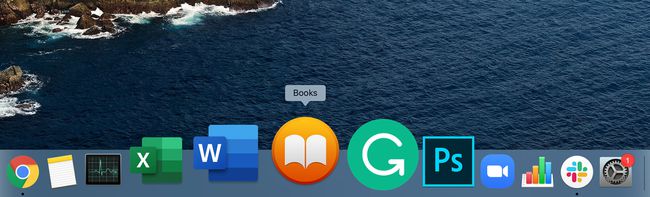
-
Selecciona el Biblioteca pestaña en la parte superior de la aplicación Libros y Todos los libros en el panel izquierdo.
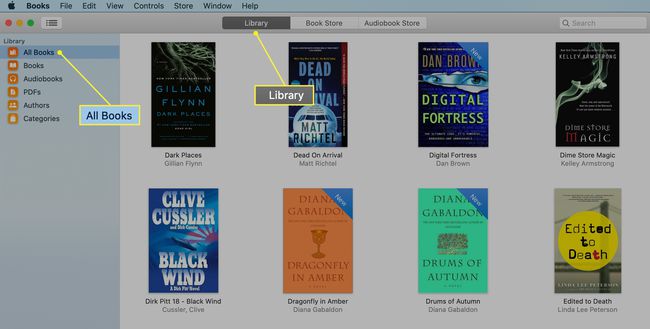
-
Seleccione el libro que desea eliminar para resaltarlo y luego presione el Borrar tecla en su teclado. (Si es parte de una colección, primero abra la colección y luego seleccione el libro).
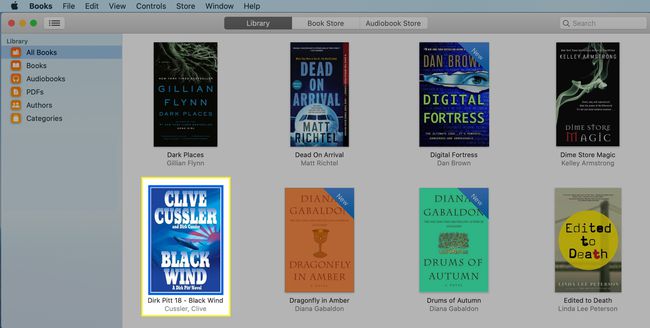
-
En la pantalla de confirmación, seleccione Borrar para eliminar el libro de la Mac. Si compraste el libro en la Tienda de libros, puedes volver a descargarlo de iCloud cuando lo desees.
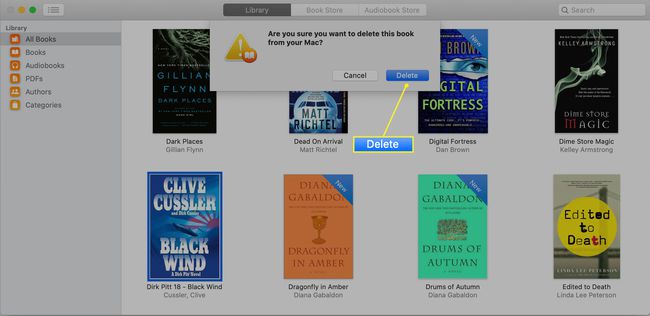
Si el libro que eliminas no se compró en la Librería, tienes una opción adicional para hacer clic Quitar en todas partes en la pantalla de confirmación, y el libro (o audiolibro o PDF) se elimina de sus dispositivos Mac, iCloud e iCloud conectados.
Cómo ocultar libros en la aplicación Libros en una Mac
Si prefiere ocultar libros que eliminarlos, puede hacerlo.
Cuando oculta un libro en la biblioteca de Libros, no lo verá en ninguno de sus dispositivos conectados. Si tiene configurado Compartir en familia, los miembros de su familia no pueden ver ni descargar ningún elemento oculto.
-
En el Libros aplicación en la Mac, seleccione la LibroTienda pestaña en la parte superior de la pantalla.
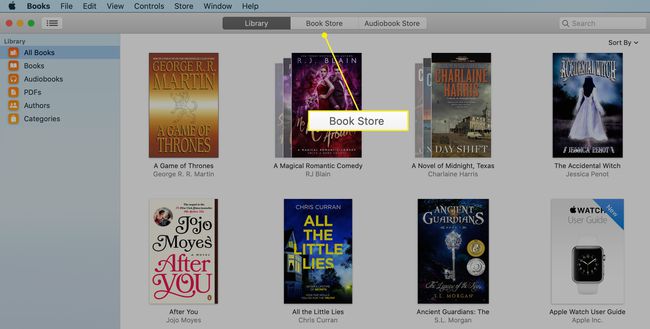
-
Seleccione Presentado en la barra lateral del lado izquierdo de la pantalla.
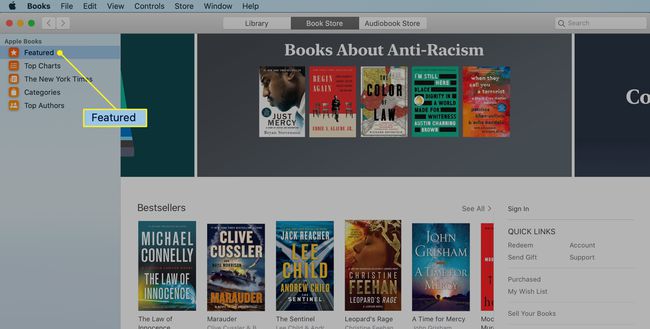
-
Seleccione Comprado en el enlaces rápidos sección. Ingrese su ID de Apple y contraseña para continuar.
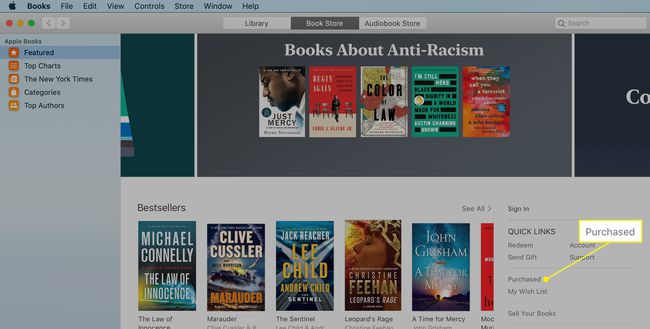
-
Busque el libro que desea ocultar y presione el X en la esquina. Confirme que desea ocultar el libro presionando Esconder en la pantalla de confirmación.
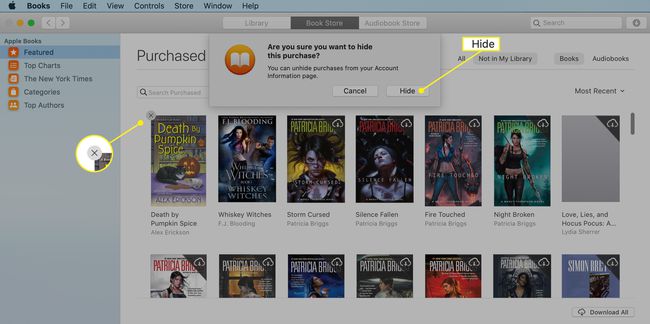
Cómo mostrar libros en la aplicación Libros en una Mac
Para restaurar un libro a su biblioteca:
-
Seleccione Tienda en la barra de menú de la aplicación Libros y seleccione Ver mi ID de Apple en el menú desplegable. Ingrese la información de su ID de Apple para continuar.
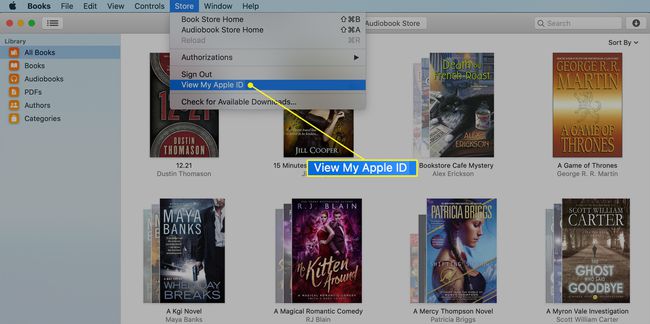
-
Desplácese hacia abajo hasta la sección Descargas y compras y seleccione Administrar junto a Compras ocultas.
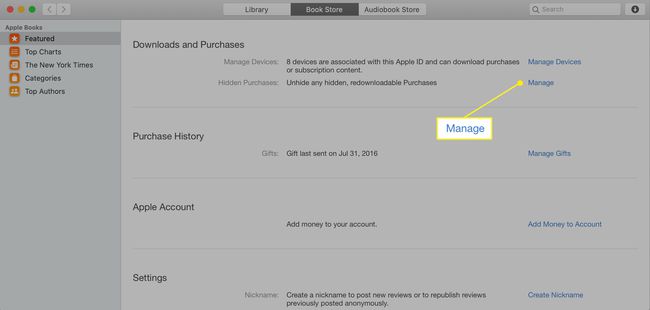
-
Seleccione Mostrar debajo de cada libro que desee devolver a su biblioteca. Cuando haya terminado, haga clic en Volver a la cuenta > Hecho.
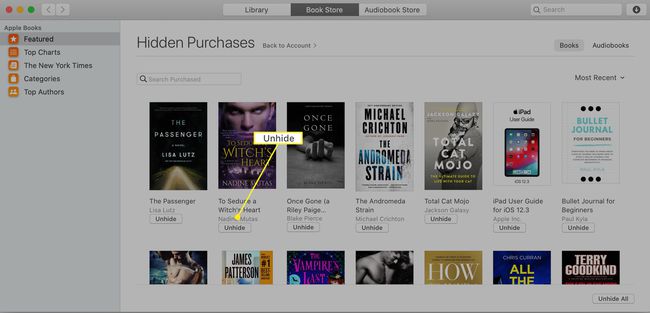
Cómo eliminar u ocultar libros en la aplicación de libros de iOS
Eliminar libros en iPhone o iPad es un poco diferente que en Mac.
Abre el Libros aplicación en su iPhone u otro dispositivo iOS.
Grifo Biblioteca en la parte inferior de la pantalla.
Busque el libro que desea eliminar y toque el tres puntos debajo de ello. (Si está en una colección, abra la colección primero).
Seleccione Eliminar en la pantalla que se abre.
-
Grifo Eliminar descarga. Si prefiere ocultar el libro en el dispositivo iOS en lugar de eliminarlo, toque Ocultar libro en lugar de.
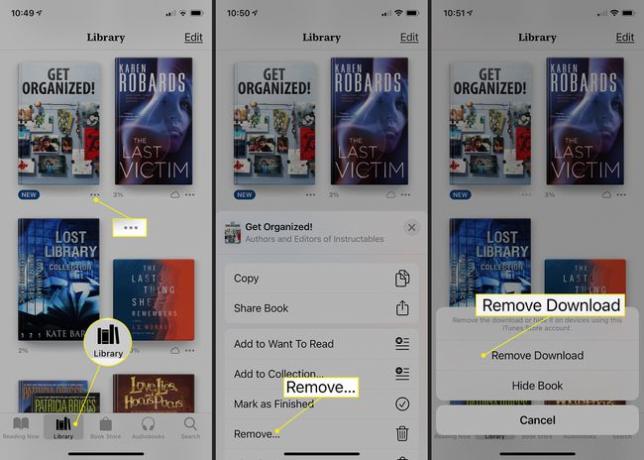
Cómo mostrar libros en iOS
El proceso para ver sus compras ocultas en iOS es incluso más fácil que ocultarlas en primer lugar.
Abre el Libros aplicación en su iPhone u otro dispositivo iOS.
Grifo Leyendo ahora en la esquina inferior izquierda. Desplácese hasta la parte superior y toque el cuenta icono.
Grifo Gestionar compras ocultas. Ingrese su ID de Apple para continuar.
-
Grifo Mostrar junto a cualquier libro para enviarlo a su biblioteca. Grifo Hecho para salir de la pantalla.